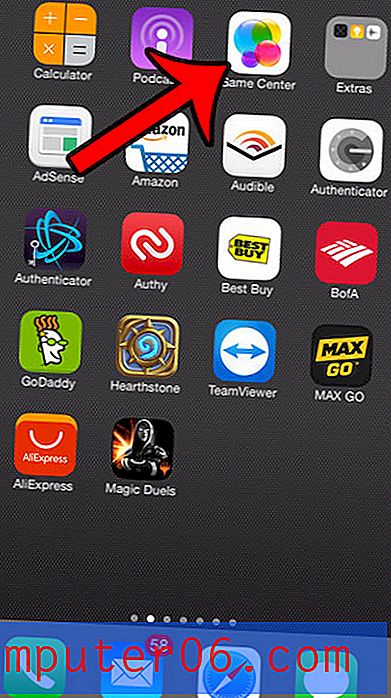Slik viser du lokale filer i Spotify Desktop App
Spotify-streamingtjenesten er en utrolig populær måte å lytte til en enorm katalog med annen musikk. Appen er tilgjengelig på mobile enheter, i tillegg til bærbare datamaskiner og stasjonære maskiner.
Men hvis du har lyttet til digital musikk på en stund, kan det hende du har bygd opp et betydelig bibliotek med musikk på datamaskinen din, som du også vil høre på. Heldigvis kan du konfigurere Spotify-desktop-appen slik at den også viser lokale filer, slik at du kan bruke både streaming-delen av Spotify så vel som ditt eget bibliotek med låter.
Slik legger du til lokale filer i Spotify
Trinnene i denne artikkelen ble utført på en Windows 10 bærbar PC, ved å bruke versjonen av Spotify-appen som kan lastes ned gjennom Microsoft Store.
Trinn 1: Start Spotify .
Trinn 2: Klikk på brukernavnet ditt øverst til høyre i vinduet, og velg deretter Innstillinger- alternativet.

Trinn 3: Bla ned og klikk på knappen til høyre for Vis lokale filer .
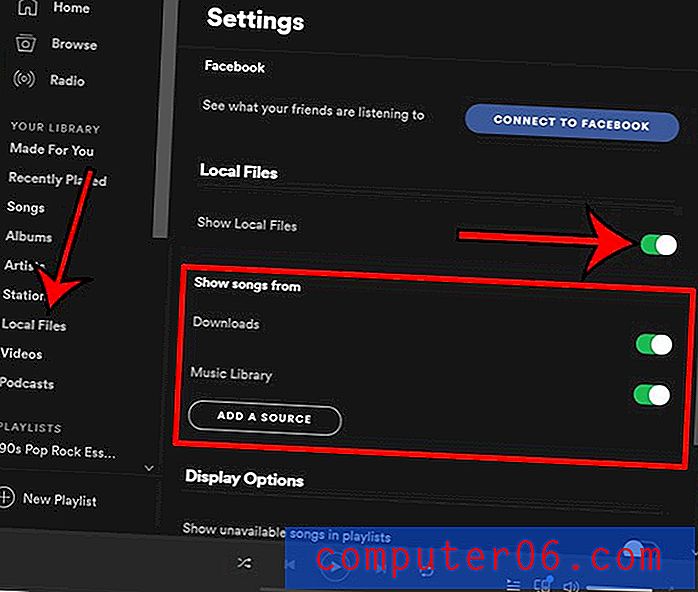
Du vil merke at dette deretter legger til et par flere alternativer til menyen, inkludert Nedlastinger og Musikkbibliotek, som du kan velge for å aktivere hvis du vil inkludere sanger fra disse stedene. I tillegg kan du klikke på Legg til en kilde- knapp hvis du vil inkludere flere sanger som er plassert et annet sted på datamaskinen.
En Lokal filer-fane vil også bli lagt til på venstre side av Spotify-vinduet, slik at du kan bla direkte til disse sangene.
Startes Spotify automatisk når du starter datamaskinen? Finn ut hvordan du deaktiverer denne automatiske oppstarten hvis du foretrekker å kunne starte Spotify på dine egne vilkår.